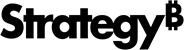Strategy ONE
Configurer l'actualisation planifiée pour MicroStrategy pour Power BI avec Passerelle Power BI
La passerelle Microsoft Power BI vous permet de programmer l'actualisation des données de MicroStrategy vers Power BI.
Configurer le serveur de passerelle Power BI
- Exécuter Application de configuration de passerelle Power BI.
- Dans le volet gauche, cliquez sur Connecteurs onglet.
- Confirmez que le chemin d'accès au répertoire des connecteurs des passerelles dans Charger des connecteurs de données personnalisés à partir du dossier champ existe. Une liste des connecteurs personnalisés chargés est disponible.
- Si le répertoire des connecteurs personnalisés n'existe pas, créez-le.
- Déposer Fichier de connecteur MicroStrategy pour Power BI dans le répertoire des connecteurs personnalisés. Le connecteur MicroStrategy for Power BI apparaît dans la liste des connecteurs personnalisés actuellement chargés.
- Pour redémarrer la passerelle, rendez-vous sur Paramètres de service onglet.
- Cliquez sur Redémarrer maintenant.
Configurer une source de données de passerelle dans l'application Power BI Web
Pour la passerelle de données sur site, vous devez créer une source de données pour votre connecteur personnalisé.
- Ouvrir Power BI sur le Web.
-
Dans le coin supérieur droit, cliquez sur Paramètres > Gérer les passerelles.
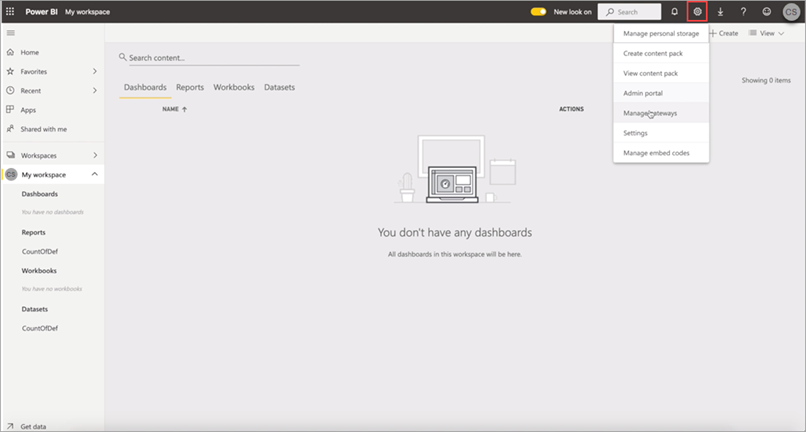
-
Dans l'onglet Paramètres des clusters de passerelle, sélectionnez le Autoriser l'actualisation des sources de données cloud de l'utilisateur via ce cluster de passerelle. Ces sources de données cloud n'ont pas besoin d'être configurées sous ce cluster de passerelle et Autoriser l'actualisation des connecteurs de données personnalisées de l'utilisateur via ce cluster de passerelle (aperçu) cases à cocher.
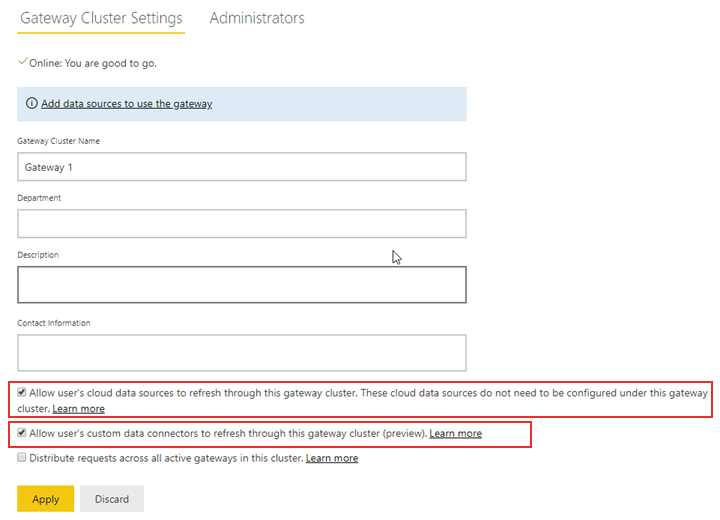
- Cliquez sur Appliquer.
-
Dans le volet Clusters de passerelle, survolez votre cluster de passerelle.
-
Cliquez sur Ouvrir le menu > Ajoutez une source de données.
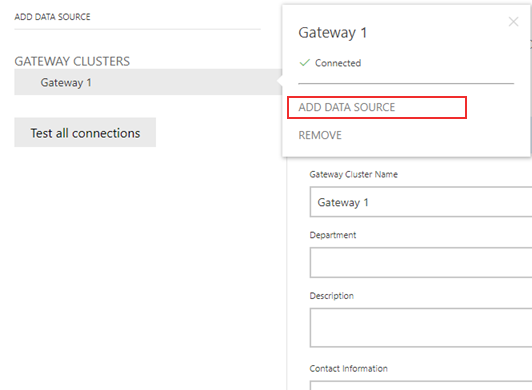
- Dans le champ Nom de la source de données, saisissez un nom pour la source de données.
- Dans la liste déroulante Type de source de données, choisissez MicroStrategy pour Power BI.
-
Saisissez l'URL MicroStrategy Library et les informations d'identification appropriées.
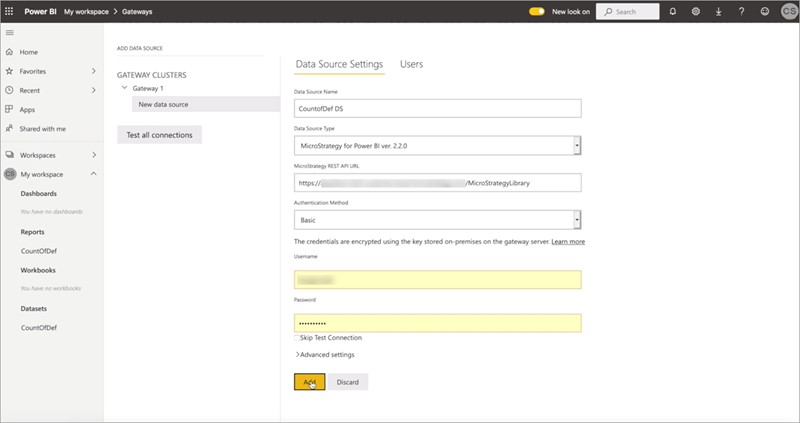
- Cliquez sur Ajouter.
Mappez un jeu de données à la source de données de la passerelle
- Ouvrir Power BI sur le Web.
- Dans le volet gauche, survolez votre jeu de données.
- Cliquez sur Ouvrir le menu > Paramètres.
-
Dans l'onglet Jeux de données, cliquez sur Connexion de la passerelle.
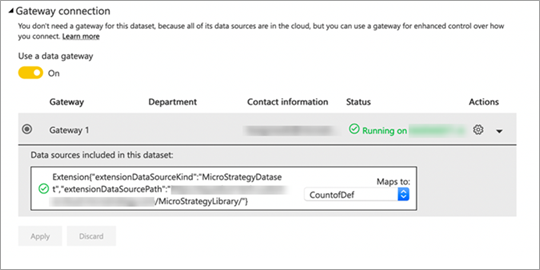
- Cliquez sur Utiliser une passerelle de données basculer pour activer le paramètre
- Sélectionnez votre passerelle configurée.
- Cliquez sur Appliquer.